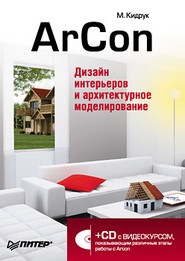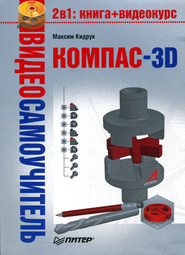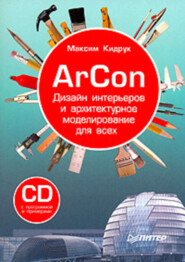По всем вопросам обращайтесь на: info@litportal.ru
(©) 2003-2025.
✖
КОМПАС-3D V10 на 100 %
Настройки чтения
Размер шрифта
Высота строк
Поля
• Операция – это подменю включает в себя четыре пункта, отвечающие четырем основным операциям добавления материала детали: Выдавливания, Вращения, Кинематическая и По сечениям. Чтобы команды были доступны, в документе должен быть выделен (выбран) эскиз, а для команды Операция ? Кинематическая должна также присутствовать траектория. В качестве траектории можно использовать последовательность ребер, пространственные кривые или двухмерную кривую, созданную в эскизе.
• Деталь-заготовка – данная команда позволяет начать построение новой детали, основываясь на геометрии уже существующей (то есть используя ее в качестве заготовки). При этом заготовка может сохранять связь с источником, динамически перестраиваясь при внесении изменений в базовую деталь, или быть вставленной в новый документ подобно импортируемой модели (поверхности), впоследствии не изменяясь. Важная особенность этой команды – возможность вставить в новый документ зеркальную копию указанной детали. Команда Деталь-заготовка активна, только если в детали еще не создано ни одного объекта.
• Вырезать – данное подменю аналогично подменю Операция. Оно содержит четыре команды, реализующих все те же четыре базовых операции, только теперь для удаления материала детали: Выдавливанием, Вращением, Кинематически и По сечениям.
• Пространственные кривые – это подменю включает в себя пять команд для создания точки в пространстве, конической и цилиндрической спиралей, а также пространственных ломаных и сплайнов.
• Поверхность – данное подменю содержит команды для построения трехмерных поверхностей на основе эскизов, а также для импорта поверхностей, созданных в других системах трехмерного моделирования (например, 3ds Max, специализирующейся на поверхностном моделировании). Можно импортировать файлы форматов IGES (расширение IGS) или ACIS (расширение SAT).
• Ось – это подменю содержит команды (Через две вершины, Пересечение двух плоскостей, Через ребро и Конической поверхности), реализующие построение вспомогательных осей в модели. Ось может быть построена на пересечении двух плоскостей, через ребро, через две вершины, указанные пользователем, или как геометрическая ось конической или цилиндрической поверхности.
• Плоскость – данное подменю предназначено для создания вспомогательных объектов при построении 3D-модели. Входящие в него команды предоставляют более десятка различных способов для построения вспомогательных плоскостей: построение плоскости на расстоянии от базовой (Смещенная), через три вершины, через ребро и вершину, под углом к другой плоскости, в виде касательной к поверхности, в виде средней плоскости и др.
• Элементы оформления – это подменю позволяет создавать в трехмерной сборке различные элементы оформления: линейные и радиальные размеры, линии-выноски, обозначения шероховатости и пр.
Внимание!
Обратите внимание, что возможность проставлять трехмерные размеры – новая в десятой версии КОМПАС-3D, как и возможность использовать все команды, предназначенные для построения и работы с отдельными деталями. В более ранних версиях нельзя создавать отдельные тела в сборке, а можно лишь вставлять их из документов-деталей.
В данное меню помимо прочих входит команда Условное изображение резьбы, которая создает на указанном отверстии или валу внутреннюю или внешнюю резьбу. Условное изображение резьбы введено во многих конструкторских системах трехмерного моделирования в связи с тем, что формирование реалистичного изображения витков резьбы отнимает немало времени и ресурсов компьютера, а наличие в модели многих резьбовых элементов еще более замедляет редактирование и последующую обработку модели. При этом сама резьба зачастую не так важна в модели. Поэтому условное изображение оказалось хорошим решением, с помощью которого на ассоциативном чертеже резьба будет корректно отображена, а в самом трехмерном документе не будет мешать перестроению, редактированию или простому вращению модели.
• Линия разъема – эта команда позволяет разбить грани трехмерной поверхности на несколько стыкующихся граней. В качестве линии разбиения должен быть выбран эскиз, пересекающий нужную грань.
• Фаска, Скругление, Отверстие, Ребро жесткости, Уклон и Оболочка – данные команды добавляют одноименные элементы к телу детали. Следует отметить, что для всех этих команд не нужно создавать базовый эскиз, они формируются на основе существующей геометрии модели.
• Сечение – это подменю содержит две команды для построения сечений детали: плоскостью (от детали полностью отсекается часть по одну сторону от указанной плоскости) или на основе эскиза (отсекается часть по одну сторону от указанного эскиза).
• Массив элементов – данное подменю содержит команды для создания массивов формообразующих операций. Массивы элементов могут выполняться в пределах одного конкретного тела детали. Сами массивы могут быть построены тремя способами: по сетке (двухмерный массив с различным шагом по осям), по концентрической сетке (при этом элементы массива размещаются по концентрическим окружностям) и одномерный массив вдоль пространственной кривой.
• Зеркальный массив – эта команда формирует зеркальную копию выбранных пользователем элементов детали относительно плоскости симметрии.
• Зеркально отразить тело – данная команда может создать в детали новое тело, симметричное исходному относительно выбранной плоскости, или добавить к существующему телу новую часть (если плоскость симметрии пересекает исходное тело).
• Булева операция – с помощью данной команды можно выполнить булеву операцию объединения, вычитания или пересечения над двумя телами в текущей детали.
• Элементы листового тела – это подменю включает в себя множество команд, предназначающихся для создания листовых деталей и работы с ними.
Меню Операции для документа КОМПАС-Сборка
Часть команд этого меню (рис. 1.26) повторяет описанные выше команды для детали, так как в сборке также возможно выполнение формообразующих операций, построение поверхностей, трехмерных кривых и создание массивов.
Рис. 1.26. Меню Операции для сборки
Рассмотрим только некоторые существенные отличия этого меню.
Команда Добавить компонент из файла вызывает диалоговое окно открытия файла, в котором можно выбрать деталь или подсборку, которые войдут в состав формируемой сборки. После указания файла пользователю нужно задать точку вставки нового компонента в пространстве текущей сборки. Кроме деталей и сборок системы КОМПАС в текущий документ могут быть вставлены модели из других систем. Эти модели могут быть любых форматов, поддерживаемых программой.
Подменю Создать компонент содержит команды для создания детали или подсборки в контексте активной сборки. Это означает, что для построения новой детали или сборки, которые затем должны быть вставлены в активный документ, не придется открывать новый документ (новое окно) – они будут строиться и редактироваться «на месте».
После вставки или создания компонента в сборке ему нужно придать определенное положение, соединив его с частями существующей сборки. Для этого служат команды подменю Сопряжения компонентов. С их помощью задаются сопряжения между отдельными геометрическими элементами компонентов сборки. Таким образом определяется их взаимное расположение. Например, при насадке модели зубчатого колеса на вал сначала нужно обеспечить соосность посадочного отверстия в колесе и вала, после чего «упереть» торец ступицы колеса в упорный буртик на валу. Для этого достаточно поочередно использовать две команды: Сопряжения компонентов ? Соосность и Сопряжения компонентов ? Совпадение. При перемещении компонентов сборки наложенные на объекты сопряжения сохраняются, что упрощает управление и редактирование больших сборок.
Все остальные команды по назначению идентичны командам меню Операции для документа КОМПАС-Деталь, за исключением того, что операции с массивами предназначены для компонентов сборки, а не для элементов и операций детали.
Меню Сервис
Команды этого меню служат для управления состоянием текущего документа, а также для изменения некоторых параметров его оформления и отображения. С помощью меню Сервис вызываются диалоговые окна системных настроек, параметров отдельных документов, настроек оформления чертежей, внешнего вида приложения и пр. Состав этого меню несколько различается для графических и трехмерных документов, поэтому рассматривать их будем отдельно.
Меню Сервис при активном графическом документе
Три первые команды меню Сервис (рис. 1.27) предназначены для работы с менеджером библиотек системы КОМПАС (напомню, что диалоговое окно Менеджер библиотек служит для подключения, запуска в работу и отключения прикладных библиотек).
Рис. 1.27. Меню Сервис для графических документов
Команда Менеджер библиотек отображает или скрывает панель Менеджер библиотек (см. рис. 1.14). Во включенном состоянии значок слева от пункта меню подсвечивается. С помощью команды Обновить менеджер библиотек вы можете обновить Менеджер библиотек, а именно удалить из его меню несуществующие или ранние удаленные библиотеки. Команда Выгрузить все библиотеки отключает все конструкторские библиотеки, подключенные (но не запущенные) в данный момент. Обратите внимание, если какая-либо библиотека запущена на выполнение, то есть производит определенное действие в текущий момент, то отключить ее невозможно. Отключить все библиотеки можно также, используя сочетание клавиш Ctrl+Shift+F12.
Две следующие команды позволяют получить лицензию на работу с КОМПАС-3D или редактором спецификаций с сетевого ключа защиты.
Команда Атрибуты выводит на экран диалоговое окно Имеющиеся атрибуты со списком атрибутов выделенного объекта или объектов. В этом диалоговом окне можно просматривать, редактировать, удалять имеющиеся, а также создавать новые атрибуты. Если в документе не выделено ни одного графического элемента, то команда недоступна.
Команда Группы позволяет объединять выделенные объекты чертежа или фрагмента в именованные группы, а также выполнять различные операции редактирования – добавление или удаление элементов группы, разбиение групп и пр. Группа – это совокупность логически связанных между собой элементов чертежа, объединенных для удобства последующего поиска и редактирования. В отличие от макрообъектов, любой объект группы можно редактировать (изменять его размеры, расположение) отдельно от других составляющих его группы. Кроме того, один и тот же графический элемент чертежа может принадлежать нескольким группам одновременно. Все действия с группами производятся с помощью элементов управления диалогового окна Создание/редактирование именованных групп объектов, которое вызывается командой Группы.
Команда Объединить в макроэлемент формирует из выделенных элементов чертежа двухмерный макрообъект. Графический макроэлемент – это объект, состоящий из нескольких простых графических объектов. В макроэлемент могут входить как графические примитивы (отрезки, дуги, сплайны), так и штриховка, текст, обозначения и даже другие макрообъекты. Отличительной особенностью макроэлемента является то, что он интерпретируется системой как единое целое, то есть все команды редактирования (масштабирование, перемещение, поворот и пр.) можно применять к нему, как к простому графическому объекту (как, например, к отрезку). Редактирование любого объекта, входящего в макроэлемент, без разрушения макроэлемента невозможно. Напомню, что разрушить выделенный макрообъект можно с помощь команды Редактор ? Разрушить или команды контекстного меню Разрушить. Большинство изображений, создаваемых прикладными библиотеками, представляют собой макроэлементы.
Совет
Лучше объединять в макроэлемент объекты, которые формируют на чертеже уже законченный конструктивный элемент и при последующей доработке или редактировании чертежа изменяться не будут. Такие элементы удобно перемещать или копировать в пределах вида. Если в макроэлемент как составной объект предполагается часто вносить изменения, намного удобнее будет использовать слой или объединение графических элементов в именованную группу.
Команда Изменить стиль вызывает окно Изменение стилей выделенных объектов, с помощью которого можно за один подход изменить стиль для группы выделенных объектов (например, стили линий или точек).
Команда Изменить слой позволяет переместить выделенные объекты чертежа или фрагмента на другой слой в чертеже. После ее выполнения на экране появится окно Выберите слой со списком присутствующих в чертеже слоев. Переносить можно только в пределах одного вида.
Команда Очистить фон управляет перекрытием выделенным элементом (текстом, размером или обозначением) штриховок и линий чертежа. При установленном флажке возле команды Очистить фон поле вокруг надписи, размера или обозначения очищается от линий и штриховки (рис. 1.28, слева), при снятом флажке – элемент оформления просто накладывается на изображение в чертеже (рис. 1.28, справа).
Рис. 1.28. Вид текстовой надписи при установленном (слева) и снятом (справа) флажке возле команды Очистить фон
Следующие три команды – Менеджер документа, Состояние видов и Параметры текущего вида – служат для отображения параметров видов текущего чертежа и управления их состоянием. Обратите внимание на то, что, поскольку в документе КОМПАС-Фрагмент присутствует всего один вид, в этих трех командах нет необходимости. Поэтому данные команды активны, только если выбран документ КОМПАС-Чертеж.
Команда Менеджер документа вызывает на экран одноименное диалоговое окно (рис. 1.29). В этом окне отображается структура графического документа: листы, виды и слои, присутствующие в чертеже. Менеджер документа обладает собственной панелью инструментов, которая позволяет создавать или удалять листы или слои, выбирать текущий вид или слой, изменять свойства объектов, составляющих структуру документа.
Рис. 1.29. Окно Менеджер документа
Команда Состояния видов вызывает тот же диалог – Менеджер документа. Единственное ее отличие от команды Менеджер документа заключается в том, что она неактивна, если в документе не создано ни одного вида, кроме системного.
Команда Параметры текущего вида позволяет настроить параметры текущего вида. После ее вызова на панели свойств отображается набор элементов управления, позволяющих отредактировать характерные параметры вида (масштаб, цвет, имя и пр.).
Подменю Измерить включает в себя команды для проведения измерений в графических документах. С их помощью можно измерить координаты точки, расстояние между двумя точками, длину кривой, площадь произвольной фигуры и т. д.
Подменю МЦХ предназначено для расчета масс-центровочных и инерционных характеристик плоских фигур.